Es kann vorkommen, dass der FreePDF Drucker offline ist – dies gilt vor allem in Zusammenhang mit Windows 7 und der 64 Bit-Version. Wie das korrigiert werden kann zeige ich Euch hier
!!!ACHTUNG wichtige Information zur Bearbeitung der Registry!!!
Eventuell wird Dir in diesem Beitrag ein Bearbeiten der Registry vorgeschlagen.
Wir möchten darauf hinweisen, dass Du vorher ein Backup der Registry machen solltest.
Wie kann ich meine Registry sichern? << blogperle.de-Beitrag!
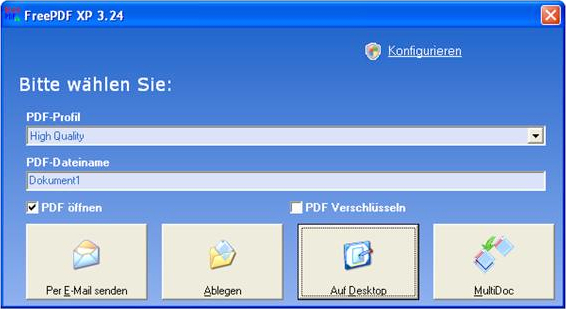
FreePDF Drucker offline – Wie man in Windows 7 die Registry dafür bearbeitet lernt ihr hier
Vor allem im Windows 7 64 Bit Bereich wird ab und an der FreePDF Drucker offline angezeigt. Es handelt sich dabei um eine redmon DLL die über die Registry falsch geladen wird, weil sie nicht korrekt bezeichnet ist.
FreePDF Drucker offline – so schaffst du dir Abhilfe:
- Öffne die Registry* über Start > Ausführen > Eingabe von regedit > OK
- Navigiere nach: HKEY_LOCAL_MACHINE > SYSTEM > CurrentControlSet > Control > Print > Monitors > Redirected Port
- Hier gibt es den Datenwert Driver
- Nun liegt es an Eurem System wie Ihr diesen Wert abändern müsst:
- Bei 64 Bit müsst Ihr den Datenwert von redmonnt.dll nach redmon64.dll abändern
- Bei 32 Bit müsst Ihr den Datenwert von redmonnt.dll nach redmon32.dll abändern
- Zu guter letzt braucht es keinen Neustart des Clients, allerdings einen Neustart des Spoolerdienstes (was ist der Spoolerdienst? Infos dazu auf der deutschen Wikipedia-Seite)
(*) Bitte beachtet, dass Ihr beim Bearbeiten der Registry den PC softwaretechnisch zerstören könnt. Wenn Ihr Euch nicht sicher seid was zu tun ist, gibt es hier ein HowTo zur Datensicherung.
Spoolerdienst neu starten HowTo:
- Start > Ausführen (alternativ Windows + R) Eingabe von cmd > OK
- Im nun geöffneten Kommandozeilenfenster gibst du zuerst
- net stop spooler ein (drücke Return)
- und dann bitte net start spooler (drücke Return)
- Damit ist der Spoolerdienst einmal neu gestartet und der FreePDF Drucker sollte wieder als Online angezeigt sein. Das wars.
Als letzte Info zu Eurer Sicherheit: FreePDF ist ein sehr beliebtes Programm. Es gibt viele Fakeseiten die Euch einen Virus unterjubeln wollen. Die offizielle FreePDF-Webseite findet Ihr hier.

Hallo,
hat leider mit Win8 und 32Bit nich funktioniert
Moin,
ich habe in der Problemstellung bei Windows 8 leider keine Erfahrung. Wenn du eine Lösung dafür findest wäre es echt lieb, wenn du sie hier posten könntest. Danke und Grüße vom
Vince
Die vorgeschlagene Änderung der Registry brachte bei mir die Lösung für Win7 / 64bit, vielen Dank!
Allerdings:
(1) “net stop spooler” führte auf “Access denied” (trotz Admin-Rolle)
(2) Auf einem anderen System mit Win7 / 64bit funktionierte auch der Eintrag “redmonnt.dll”
Super, dass es solche Leute wie Dich im Netz gibt!
Also bei meinem Win7 Pro 64 Bit hat der Tipp die Lösung gebracht. Vielen Dank!
You made my Day!
Die HowTo funktioniert im übrigen (32bit) auf Windows Server 2003 Standart als Terminal Server genutzt, SUPER!
Hatte das Prob das aufeinmal die Clients nicht mehr PDFen konnten. Kein Plan warum, nach 5 min. hacken und deiner Anleitung gehts super!
DANKE!
Sehr gerne!
Freut mich, dass es geklappt hat!
Grüße vom
Vince
Danke für die Hilfe
Bei Windows 8 64bit Problem wie folgt behoben.
redmont liess sich nicht deinstallieren. Erst nach umbenennen in der registry wie oben beschrieben deinstallation möglich.
Nach Neuistallation FreePDF und gostscript tut allerdings wieder nix mehr. Nach umbenennen von redmonnt.dll in redmon64.dll kommt nach Neustart plötzlich der Freepdf Assistent und alles tut wieder.
Gruß Theo
Hab den FreePDF auf 4 Rechner seit Jahren im Einsatz und beim neu aufgesetztn Win7 Prof x64 dann eben das Phänomen. Der PDF Drucker wird als offline angezeigt. Dank Deiner Anleitung hier aber kein Problem. Nu lüppts wieda ! Danke vielmals !
Imma jerne!
:)
Hallo,
Deine Problemlösung hat mir sehr geholfen.
Vielen Dank :-)
Hallo Vince
Herzlichen Dank für deine Lösungsbereitstellung zu dem Free PDF Druckerproblem unter Win 8 64 bit.
Bin heut grad auf das Problem gestossen. Das umbenennen der Redmonnt.dll hat auch bei meinem System das Problem gelöst.
Nochmals danke !
Unter Windows 7 hatte ich keine Probleme mit FreePDF. Erst nach dem Upgrade auf Windows 10 stellte ich fest, dass auf keinem der Rechner FreePDF mehr funktionierte.
Eine Neuinstallation nach Deinstallation scheiterte mit der Fehlermeldung “Kann Windows Driver cab nicht finden”).
Tom schlug folgendes Vorgehen vor, dass bei mir in allen Fällen zum Erfolg führte:
– Deinstallation von FreePDF
– Extrahiere den Inhalt des Setupprogramms FreePDF4141.exe in einen temporären lokalen Ordner (z.B. mit WinRAR)
– Im Fall einer 64bit Version von Windows 10 starte das Programm setup64.exe im temporären Ordner (setup32.exe bei einer 32bit Version)
– Lösche nach erfolgreichem Abschluss den temporären Ordner
– Starte nun das FreePDF414.exe, das nun ohne Fehlermeldung durchläuft
Fertig!!!
Moin Zosan,
wer auch immer Tom ist, er hat Dich auf den richtigen Weg gebracht :D
Super!
Vince
Danke! Im Gegensatz zu vielen anderen Vorschlägen, die insbesondere zur Installation verschiedenster Software animieren wollen, hat dies auf Anhieb – mit minimalem Aufwand – funktioniert.
Hat bei mir auch funktioniert, also vielsten Dank.
Ich habe ein minimalistisches Win7 64pro virtuell in Linux, frisch aufgesetzt, da hätte ich ungern noch mit anderen .pdf-Druckern rumgehaspelt, zumal mir freepdf super gefällt. Klein und schnell.
Ich musste allerdings den RedMon – Redirection Port Monitor erst deinstallieren (Achtung, dafür muss FreePDF noch drauf sein!), danach FreePDF und GPL Ghostscript habe ich vorsichtshalber auch noch deinstalliert.
Dann alles wieder druff, dann die Registry editiert und dann ging es wieder. Die cmd mit Rechtsklick als Admin starten, um net Befehle zu dürfen.
Hätte ich nicht eine frische Kopie der Maschine gehäbt, wäre es nicht gegangen. Solange RedMon – Redirection Port Manager noch installiert war hat FreePDF beimm installieren gemaunzt. Ohne FreePDF wiederum hat die Systemsteuerung –> Programme etc den RedMon zwar angezeigt, aber gesagt, es gäbe ihn nicht. Naja, Windows halt.
Hallo Frank,
danke für Deine ausführlichen Hinweise.
Hilft sicher vielen Nutzern.
Liebe Grüße,
Vincent